基本操作
オブジェクトの分離
今回の投稿は「これってどうするんだっけ?」と忘れがちな機能を覚え書きとして・・・。
六角大王など他のソフトで作成したデータをインポートすると複数のオブジェクトが結合された状態になってしまう事が多々あります。今回のサンプルは「顔」と「眼球」が結合された状態になっています。これでは個々にマテリアルを設定するなど何かと面倒です。
そんな時は「オブジェクトの分離」を行います。![分離したい部分を選択し[Separate]](http://6b.u5ch.com/blender/img/20100728b.jpg)
まず、「Edit Mode(編集モード)」に変更し分離したい部分を選択します。今回のような繋がっている頂点は、マウスカーソルをオブジェクト上に移動し[L]キーを押すと簡単に選択できます。その状態で[Mesh] > [Vertices] > [Separate]を選択すると「オブジェクトの分離」が完了です。![[P]キーでも「オブジェクトの分離」が可能](http://6b.u5ch.com/blender/img/20100728c.jpg)
また、[P]キーでも「オブジェクトの分離」が行えます。この場合では3種類の分離方法から選ぶことが可能です。
Selected:選択している部分を分離
All Loose Parts:繋がっていない部分毎に分離
By Material:異なるマテリアル毎に分離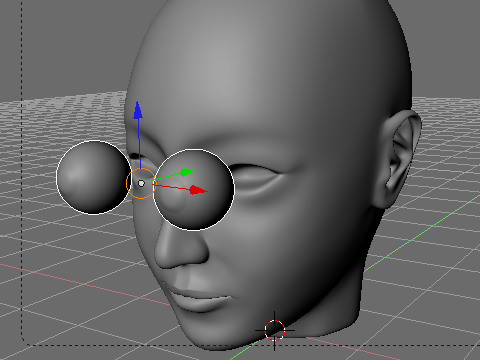
という事で「オブジェクトの分離」が完了し、画像のように「Object Mode(オブジェクトモード)」で別々のオブジェクトとして扱われています。









































